VB打印和打印预览功能
VB打印条码极简单的方法

VB打印条码极简单的方法公司接到一个医院病案的软件升级改造任务,在客户的程序中增加打印条码功能,因为客户的程序是VB开发的,因为客户提出需要自行调整打印参数等,一开始就调用word来打印,文字等信息都能够正常打印出,打印参数也能够调整,打印效果很好,但是打印的条码不能识别;于是寻求万能的Internet,搜索后发现网上的许多资料都是于code39为例,要不就是复杂,使用code39的条码原理,使用画图控件画图来实现;要不就是看不懂,不能实现;要不就是很简单,也下载了相关的代码,也有在word中调用barcode控件,但是我一直到没有找到可行或者说看明白的(代码都是没有注释的),也下载多个代码,但是使用barcode在word打印的都没有成功,最后在绿竹小龙的博客中找到可行的方法,并且是说的很明白的(有些细节不详,需要认真思考后才明白!),也是使用mocrosoft的barcode控件,打印form,在这总结了我的经验,给大家参考,避免大家走弯路,在这里特别感谢绿竹小龙,也感谢各位的无私奉献,大家如果不明白可以****************联系。
1、注册mocrosoft的barcode控件,网上可以找到并下载;2、使用新form来显示打印的内容,调整form的大小与打印纸的大小一样3、添加picture控件,为什么要使用picture控件,是在打印后发现,没有picture控件打印的效果很差,字体看不清;在picture控件上添加barcode的控件,在picture控件上添加barcode的控件,STYLE属性控制条形码的类形,当值为6时为CODE39码(仅包含最简单的数值和字符,零售流通领域常用),当值为7时为CODE128码(字符比较齐全,目前比较通用),结合客户的要求,编程中使用CODE128码4、添加其他的需要打印的控件,设置好字体等,5、激活from时将需要打印的内容赋值给对应控件,6、等待1秒后(因为picture控件的关系,赋值后马上打印经常会出现空白内容)7、打印form8、关闭form具体的代码见下:使用条码机打印,条码纸规格是6cm*6cm打印的内容有住院号、住院号+住院次数的条码、姓名、性别、出院日期、入院日期、出院科室所以form的内容是:picture控件、text控件、label控件的背景色设为与条码纸一样的颜色(白色),条码是用barcode控件,其他使用text控件。
vb.net打印设置打印预览和预览控制器的实例

打印设置打印预览和预览控制器的实例效果图1:效果图2:提示:调试环境为vs2005 + windows2003 / windows2008 / xp / vista 代码如下:Public Class PrintFormDim pageset As Printing.PageSettings = New Printing.PageSettings()Private Sub Button1_Click(ByVal sender As System.Object, ByVal e As System.EventArgs) HandlesButton1.ClickPageSetupDialog1.Document = PrintDocument1 ''设置Document属性=文档对象或者与PageSettings类关联就可以使用该控件PageSetupDialog1.AllowMargins = TruePageSetupDialog1.PageSettings = PrintDocument1.DefaultPageSettingsDim re As DialogResult = PageSetupDialog1.ShowDialog()If re = Windows.Forms.DialogResult.OK Thenpageset = PageSetupDialog1.PageSettingsEnd IfEnd SubPrivate Sub PrintDocument1_PrintPage(ByVal sender As System.Object, ByVal e AsSystem.Drawing.Printing.PrintPageEventArgs)Dim mypen As Pen = New Pen(Color.Blue, 2)PrintDocument1.DefaultPageSettings = pagesete.Graphics.DrawString(RichTextBox1.Text, New Font("黑体", 15), mypen.Brush, 10, 10)End SubPrivate Sub Button3_Click(ByVal sender As System.Object, ByVal e As System.EventArgs) HandlesButton3.ClickPrintDialog1.Document = PrintDocument1PrintDialog1.PrinterSettings.Copies = 5 ''打印的份数PrintDialog1.PrinterSettings.FromPage = 1 ''第一页的页码PrintDialog1.PrinterSettings.ToPage = 5 ''最后一页页码Dim re As DialogResult = PrintDialog1.ShowDialog()If re = Windows.Forms.DialogResult.OK ThenAddHandler PrintDocument1.PrintPage, AddressOf Me.PrintDocument1_PrintPagePrintDocument1.Print()End IfEnd Sub '更多.net源码和教程,来自[乐博网]Private Sub Button4_Click(ByVal sender As System.Object, ByVal e As System.EventArgs) HandlesButton4.ClickPrintPreviewDialog1.Document = PrintDocument1AddHandler PrintDocument1.PrintPage, AddressOf Me.PrintDocument1_PrintPagePrintPreviewDialog1.PrintPreviewControl.Zoom = 1.0PrintPreviewDialog1.WindowState = FormWindowState.NormalPrintPreviewDialog1.ShowDialog()End SubPrivate Sub Button2_Click(ByVal sender As System.Object, ByVal e As System.EventArgs) Handles Button2.ClickDim PrintPreviewControl1 As PrintPreviewControl = New PrintPreviewControl = "PrintPreviewControl1"PrintPreviewControl1.Dock = DockStyle.FillPrintPreviewControl1.Document = PrintDocument1eAntiAlias = TrueAddHandler PrintDocument1.PrintPage, AddressOf Me.PrintDocument1_PrintPageForm1.Controls.Add(PrintPreviewControl1)PrintPreviewControl1.Show()Form1.Show()End SubEnd Class。
vb操作word详解

vb操作(cāozuò)word详解vb操作(cāozuò)word详解vb操作(cāozuò)word详解Visual Basic支持一个对象集合,该集合中的对象直接对应于Microsoft Word 97中的元素,并且通过用户界面,用户熟悉这些元素中的绝大多数。
例如,Document 对象代表了一个打开的文档,Bookmark对象代表了一个文档中的书签,而Selection对象则代表了在一个文档窗口窗格(chuānɡ ɡé)中的选定内容。
在Word中,每一类元素-文档、表格、段落、书签、域等等-都可以用Visual Basic的对象来表示。
要在Word中自动执行任务,可以使用这些对象的方法和属性。
关于理解和使用Microsoft Office 97对象模型的一般性内容,请参阅本书的第二章“理解对象模型”。
在Microsoft Office 97中的对象模型相当丰富(fēngfù),其中包含了大约180个对象。
要查看Word对象模型的层次关系图,请参阅“帮助”中的“Microsoft Word 对象”。
要获得对某种特定对象的详细描述,可以在此图中单击该对象的名字,或是在“帮助”的索引中对特定对象进行搜索。
怎样(zěnyàng)显示Word Visual Basic帮助要使用Word Visual Basic帮助,必须在安装过程中选择“自定义”的安装方式,并且为Word选中“Visual Basic在线(zàixiàn)帮助”复选框。
否则,安装程序不会安装Visual Basic帮助。
如果用户已经安装好了Word,那么可以再次运行Setup程序来安装Visual Basic帮助。
要查看Word Visual Basic 帮助,可以在“Visual Basic 编辑器里的“帮助”菜单中点击“目录和索引(suǒyǐn)”一项。
vb操作Excel大全
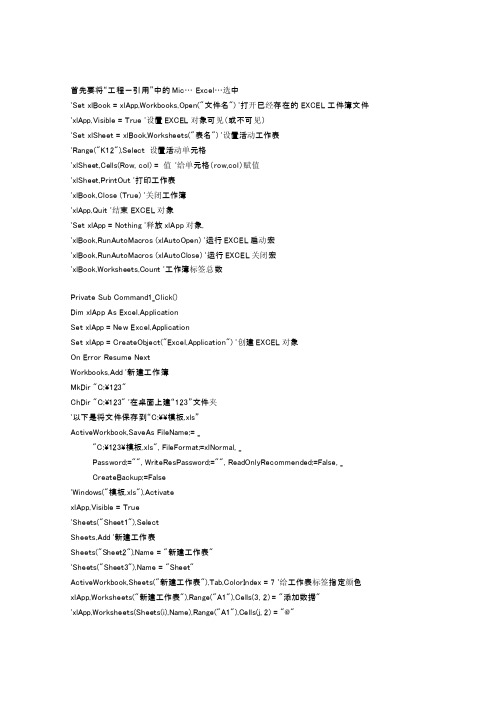
首先要将“工程-引用”中的Mic… Excel…选中'Set xlBook = xlApp.Workbooks.Open("文件名") '打开已经存在的EXCEL工件簿文件'xlApp.Visible = True '设置EXCEL对象可见(或不可见)'Set xlSheet = xlBook.Worksheets("表名") '设置活动工作表'Range("K12").Select 设置活动单元格'xlSheet.Cells(Row, col) = 值'给单元格(row,col)赋值'xlSheet.PrintOut '打印工作表'xlBook.Close (True) '关闭工作簿'xlApp.Quit '结束EXCEL对象'Set xlApp = Nothing '释放xlApp对象.'xlBook.RunAutoMacros (xlAutoOpen) '运行EXCEL启动宏'xlBook.RunAutoMacros (xlAutoClose) '运行EXCEL关闭宏'xlBook.Worksheets.Count '工作簿标签总数Private Sub Command1_Click()Dim xlApp As Excel.ApplicationSet xlApp = New Excel.ApplicationSet xlApp = CreateObject("Excel.Application") '创建EXCEL对象On Error Resume NextWorkbooks.Add '新建工作簿MkDir "C:\123"ChDir "C:\123" '在桌面上建“123”文件夹'以下是将文件保存到“C:\\模板.xls”ActiveWorkbook.SaveAs FileName:= _"C:\123\模板.xls", FileFormat:=xlNormal, _Password:="", WriteResPassword:="", ReadOnlyRecommended:=False, _CreateBackup:=False'Windows("模板.xls").ActivatexlApp.Visible = True'Sheets("Sheet1").SelectSheets.Add '新建工作表Sheets("Sheet2").Name = "新建工作表"'Sheets("Sheet3").Name = "Sheet"ActiveWorkbook.Sheets("新建工作表").Tab.ColorIndex = 7 '给工作表标签指定颜色xlApp.Worksheets("新建工作表").Range("A1").Cells(3, 2) = "添加数据"'xlApp.Worksheets(Sheets(i).Name).Range("A1").Cells(j, 2) = "@"'ActiveWorkbook.Sheets("考评").Tab.ColorIndex = 7'ActiveWorkbook.Sheets("教师任课").Tab.ColorIndex = 7'ActiveWorkbook.Sheets("班级设置").Tab.ColorIndex = 7'ActiveWorkbook.Sheets("Zxmd").Tab.ColorIndex = 32xlBook.SavexlApp.SaveActiveWorkbook.ClosexlBook.Close (True) '关闭工作簿xlApp.Quit '结束EXCEL对象.Set xlApp = Nothing '释放xlApp对象End Sub利用通用对话框:'首先要将“工程-引用”中的Mic… Excel…选中'将“工程-部件”中的MIcrosoft Comman Dialog Control6.0 (SP3)选中Private Sub Cdjssj_Click()On Error Resume NextCommonDialog1.CancelError = TrueCommonDialog1.DialogTitle = "指定要打开的Excel文件" CommonDialog1.Filter = "文本文件(*.xls)|*.xls|所有文件(*.*)|*.*" CommonDialog1.InitDir = App.PathCommonDialog1.ShowOpenDim xlApp As Excel.ApplicationSet xlApp = New Excel.ApplicationSet xlApp = CreateObject("Excel.Application") '创建EXCEL对象If Err ThenMsgBox "你选择了“取消”按钮。
用Visual Basic6.0实现打印和预览

P P it“ 6打 印与打 印 预览实 现 ” .r n VB
I < > 0 Th .Dr wW i h 一 5 fP en P a dt
P F r Coo . o e l r— Q B l r 1 ) Co o ( 0
P F n . me一 “ 体 ” . o tNa 宋
P Fo e lr — QBCoo ( ) . r Coo lr 0
块 执 行 打 印 ; jr —Pcue Obp n it r1时 此 模 块 执 行 打 印
预览 。
Pu l u a e A4 z As S n l , bp n As b i S b p g l ( m ig e o j r c Obe t jc )
O n Er orR e um e N e r s xI de m o1 n x
S tP : o j r e = bp n
I < > 0 The fP n
P. a e o e 一 6 Sc l M d ’P. l r o Co o M de 一 2 P. p r z — v Pa e Sie bPR PSA 4
维普资讯
第2 7卷第 2 期
20 0 7年 5月
承德 民族 师专 学报
J u n lo e g eTe c e s Co lg o t n l is o r a fCh n d a h r ’ l ef rNai ai e e o t
V o . 7 N O. 12 2
M a 2 07 y. 0
用 Vi a B s 0实现 打印和预览 s l ai6 u c.
隋 丽娜 , 蔡 永 华
( 承德 民族师专 数学 系 , 北 承德 河 07 0 ) 6 0 0
VB打印技巧
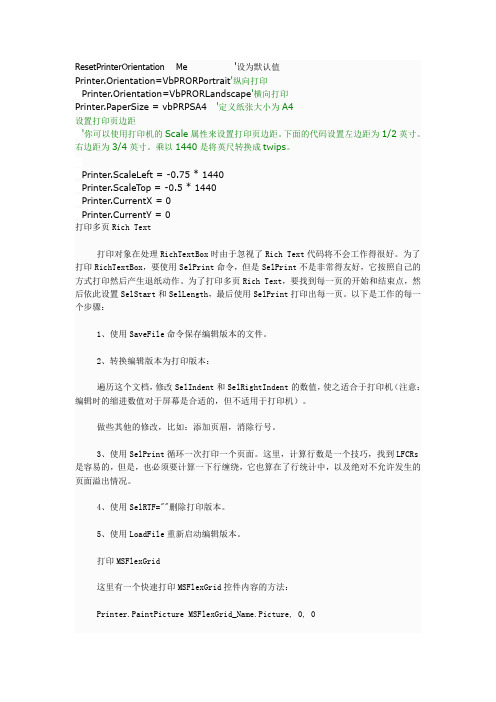
ResetPrinterOrientation Me'设为默认值Printer.Orientation=VbPRORPortrait'纵向打印Printer.Orientation=VbPRORLandscape'横向打印Printer.PaperSize=vbPRPSA4'定义纸张大小为A4设置打印页边距'你可以使用打印机的Scale属性来设置打印页边距。
下面的代码设置左边距为1/2英寸。
右边距为3/4英寸。
乘以1440是将英尺转换成twips。
Printer.ScaleLeft=-0.75*1440Printer.ScaleTop=-0.5*1440Printer.CurrentX=0Printer.CurrentY=0打印多页Rich Text打印对象在处理RichTextBox时由于忽视了Rich Text代码将不会工作得很好。
为了打印RichTextBox,要使用SelPrint命令,但是SelPrint不是非常得友好,它按照自己的方式打印然后产生退纸动作。
为了打印多页Rich Text,要找到每一页的开始和结束点,然后依此设置SelStart和SelLength,最后使用SelPrint打印出每一页。
以下是工作的每一个步骤:1、使用SaveFile命令保存编辑版本的文件。
2、转换编辑版本为打印版本:遍历这个文档,修改SelIndent和SelRightIndent的数值,使之适合于打印机(注意:编辑时的缩进数值对于屏幕是合适的,但不适用于打印机)。
做些其他的修改,比如:添加页眉,消除行号。
3、使用SelPrint循环一次打印一个页面。
这里,计算行数是一个技巧,找到LFCRs 是容易的,但是,也必须要计算一下行缠绕,它也算在了行统计中,以及绝对不允许发生的页面溢出情况。
4、使用SelRTF=""删除打印版本。
5、使用LoadFile重新启动编辑版本。
VBNET使用EXCEL常见操作

VBNET使用EXCEL常见操作2009-12-01 09:05:44| 分类:技术类|举报|字号订阅先添加引用->Com->Microsoft Excel 9.0 Object Library (这是EXCEL2000)1 打开Excel:dim myexcel as new Excel.Application() myexcel.visible=true2 添加新的工作簿:myexcel.Workbooks.add()3 设定第二个工作表为活动工作表:myexcel.worksheets(2).Acivate()4 打开指定的Excel文件:myexcel.workbooks.open("c:\my.xls")5 显示Excel窗口:myexcel.visible=true6 更改Excel的标题栏:myexcel.caption="欢迎,欢迎!"7 为Excel的单元格赋值:myexcel.cells(1,4).value=100 此语句使Excel当前工作表的第一行第四列,即D1单元格等于100, 也可以这样写: myexcel.Range("D1").value=1008 设置指定列的宽度(单位:字符个数):myexcel.ActiveSheet.colums(1).columnwidth=20 设定当前工作表第1列的宽度为209 设置指定行的高度(单位:磅):myexcel.ActiveSheet.rows(1).rowHeight=1/0.035 1磅=0.035厘米设置第1行的高度为1CM10 插入分页符:myexcel.Activesheet.rows(20).pagebreak=1 在第20行前插入分页符11 删除分页符:myexcel.Activesheet.columns(20).pagebreak=0 在第20列前删除分页符12 指定边框线的宽度:myexcel.Activesheet.range("B3:D3").borders(1).weight=3 其中borders 参数指定单元格边框的位置: 1:左2:右3:顶4:底5:斜\ 6:斜/13 指定边框线条的类型:myexcel.Activesheet.range("B1:D3").borders(2).linestyle=1 此语句将当前工作表的B1:D3单元格的右边框设置为实线linestyle参数: 1:细实线2:细虚线3:点虚线4:双细实线14 设置页脚:myexcel.activesheet.pagesetup.centerfooter="第&p页" 注意:设置页眉页脚时要保证计算机上装有打印机,否则出错!15 设置页眉:myexcel.activesheet.pagesetup.centerfooter="第&p页"16 设置页眉到顶断距离为2cm:myexcel.Activesheet.pagesetup.Headermargin=2/0.03517 设置页脚到底端距离为2cm:myexcel.Activesheet.pagesetup.Footermargin=2/0.03518 设置顶边边距为2cm:myexcel.Activesheet.pagesetup.topmargin=2/0.03519 设置底边边距为2cm:myexcel.Activesheet.pagesetup.Bottommargin=2/0.03520 设置左边边距为2cm:myexcel.Activesheet.pagesetup.Leftmargin=2/0.03521 设置右边边距为2cm:myexcel.Activesheet.pagesetup.Rightmargin=2/0.03522 设置页面水平居中:myexcel.activesheet.pagesetup.CenterHorizontally=true23 设置页面垂直居中:myexcel.activesheet.pagesetup.Centervertically=true24 设置页面纸张大小(1,窄行8.5*11 ;39 ,宽行14*11):myexcel.activesheet.pagesetup.papersize=125 打印单元格网格线:myexcel.activesheet.pagesetup.PrintGridlines=true26 复制整个工作表:edrange.Copy27 复制指定区域:myexcel.activesheet.range("a1:b5").Copy28 粘贴:myexcel.worksheets("sheet2").range("A1").PasteSpecial29 在第2行前插入一行:myexcel.activesheet.rows(2).Insert30 在第2列前插入一列:myexcel.Activesheet.Columns(2).Insert31 合并C4:D4 单元格:myexcel.Activesheet.Range("C4:D4").Merge()32 自动调整第2列列宽:myexcel.activesheet.Columns(2).AutoFit33 设置字体:myexcel.Activesheet.cells(2,1)="黑体"34 设置字体大小:myexcel.Activesheet.cells(2,1).font.size=2535 设置字体为斜体:myexcel.Activesheet.cells(2,1).font.Italic=true36 设置字体为粗体:myexcel.Activesheet.cells(2,1).font.Bold=true37 清除单元格内容:myexcel.activesheet.cells(2,1).ClearContents38 打印预览工作表:myexcel.Activesheet.PrintPreview39 打印工作表:myexcel.Activesheet.Printout40 工作表另存为:myexcel.ActiveWorkbook.saveas("C:\book2.xls")41 放弃存盘:myexcel.ActiveWorkbook.saved=false42 关闭工作簿:myexcel.Workbooks.close43 退出Excel:myexcel.quit。
vb 打印 实例-概述说明以及解释

vb 打印实例-概述说明以及解释1.引言1.1 概述在VB中,打印是一项常见的功能需求,通过打印可以将软件中的数据输出到纸张上,使得用户能够方便地查看和保存信息。
本文将介绍VB 中的打印功能,并通过实例演示和分析来帮助读者更好地理解和应用这一功能。
在VB中,打印功能的实现主要通过使用PrintDocument组件来完成,PrintDocument组件可以方便地控制打印输出的内容和样式。
通过设置PrintDocument的PageSettings属性和PrintPage事件来指定打印页面的设置和内容。
另外,也可以使用PrintPreviewDialog组件来提供打印预览的功能,使得用户可以在打印前预览输出的效果,从而调整需要打印的内容和格式。
本文将通过实例演示和分析来介绍如何在VB中实现打印功能,希望能帮助读者更加深入地了解和掌握这一重要的功能。
文章结构部分主要包括文章的大致组织和内容安排,旨在帮助读者更好地理解整篇文章的逻辑结构。
本文的文章结构如下:1. 引言1.1 概述:介绍VB打印功能的重要性和应用背景1.2 文章结构:介绍本文的大纲和各部分内容安排1.3 目的:阐明撰写本文的意义和目的2. 正文2.1 VB打印功能介绍:详细介绍VB语言中的打印功能的基本原理和特点2.2 VB打印实例演示:通过具体的实例演示,展示VB打印功能的具体应用和使用方法2.3 VB打印实例分析:对演示的实例进行分析和总结,深入探讨其应用场景和优势特点3. 结论3.1 总结:对整篇文章进行总结,强调VB打印功能的重要性和价值3.2 应用推广:探讨VB打印功能在实际应用中的推广和发展前景3.3 展望:展望未来VB打印功能的发展方向和潜力通过以上结构,读者可以清晰地了解本文的逻辑结构和内容安排,有助于他们更好地理解和消化文章所传达的信息。
1.3 目的:本文的目的在于介绍如何在VB(Visual Basic)中使用打印功能,并通过实例演示和分析,帮助读者更好地了解如何在自己的程序中实现打印功能。
- 1、下载文档前请自行甄别文档内容的完整性,平台不提供额外的编辑、内容补充、找答案等附加服务。
- 2、"仅部分预览"的文档,不可在线预览部分如存在完整性等问题,可反馈申请退款(可完整预览的文档不适用该条件!)。
- 3、如文档侵犯您的权益,请联系客服反馈,我们会尽快为您处理(人工客服工作时间:9:00-18:30)。
打印和打印预览功能今天,我们将制作一个能实现打印和打印预览功能的应用程序。
程序运行结果如图所示。
运行结果技术要点●打印预览功能的实现●打印功能的实现实现过程■新建项目打开Visual ,选择“新建项目”,在项目类型窗口中选择“Visual Basic项目”,在模板窗口中选择“Windows应用程序”,在名称域中输入“PrintExample”,然后选择保存路径。
单击“确认”。
■添加控件和设置属性向当前窗体上添加三个Button控件,将他们的Text属性改为和界面一致。
■添加组件类和要打印的文件通过菜单“项目|添加组件”为当前项目添加一个组件类,并添加一个需要打印的文件。
■添加代码'组件类中的代码Imports SystemImports ponentModelImports System.Windows.FormsImports System.DrawingImports System.Drawing.PrintingImports System.IONamespace Microsoft.Samples.WinForms.VB.PrintingExample5Public Class TextFilePrintDocumentInherits PrintDocumentPrivate printFont As FontPrivate streamToPrint As StreamReaderPublic Sub New(streamToPrint As StreamReader)MyBase.NewMe.streamToPrint = streamToPrintEnd SubOverrides Protected Sub OnBeginPrint(ev As PrintEventArgs)MyBase.OnBeginPrint(ev)printFont = new Font("Arial", 10)End Sub'Override the OnPrintPage to provide the printing logic for the documentOverrides Protected Sub OnPrintPage(ev As PrintPageEventArgs)MyBase.OnPrintPage(ev)Dim lpp As Single = 0Dim yPos As Single = 0Dim count As Integer = 0Dim leftMargin As Single = ev.MarginBounds.LeftDim topMargin As Single = ev.MarginBounds.TopDim line as String'Work out the number of lines per page'Use the MarginBounds on the event to do thislpp = ev.MarginBounds.Height / printFont.GetHeight(ev.Graphics)'Check count first so that we don't read line that we won't printline=streamToPrint.ReadLine()While ((count < lpp) And Not(line Is Nothing))yPos = topMargin + (count * printFont.GetHeight(ev.Graphics))ev.Graphics.DrawString (line, printFont, Brushes.Black, leftMargin,yPos, new StringFormat())count = count + 1if (count < lpp) thenline=streamToPrint.ReadLine()end ifEnd WhileIf (line <> Nothing) Thenev.HasMorePages = TrueElseev.HasMorePages = FalseEnd IfEnd SubEnd ClassEnd Namespace'主窗体中的代码Imports SystemImports ponentModelImports System.Windows.FormsImports System.DrawingImports System.Drawing.PrintingImports System.IONamespace Microsoft.Samples.WinForms.VB.PrintingExample5Public Class PrintFormInherits System.Windows.Forms.FormPrivate storedPageSettings As PageSettingsPublic Sub New ()MyBase.NewPrintForm = MeInitializeComponent()AddHandler printButton.Click, AddressOf printButton_ClickAddHandler pageSetupButton.Click, AddressOf pageSetupButton_ClickAddHandler printPreviewButton.Click, AddressOfprintPreviewButton_ClickEnd Sub'页面设置Private Sub pageSetupButton_Click(sender As object, e As System.EventArgs)Dim psDlg As New PageSetupDialogIf (storedPageSettings Is Nothing) ThenstoredPageSettings = new PageSettings()End IfpsDlg.PageSettings = storedPageSettingspsDlg.ShowDialogCatch ex As ExceptionMessageBox.Show("An error occurred - " + ex.Message) End TryEnd Sub'开始打印Private Sub printButton_Click(sender As object, e As System.EventArgs) TryDim streamToPrint As StreamReader = new StreamReader("PrintMe.Txt")Try'使用缺省打印机Dim pd As TextFilePrintDocument = newTextFilePrintDocument(streamToPrint)If Not (storedPageSettings Is Nothing) Thenpd.DefaultPageSettings = storedPageSettingsEnd IfDim dlg As New PrintDialog()dlg.Document = pdDim result As DialogResult = dlg.ShowDialog()If (result = System.Windows.Forms.DialogResult.OK) Thenpd.Print()End IfFinallystreamToPrint.Close()End TryCatch ex As ExceptionMessageBox.Show("An error occurred printing the file - " +ex.Message)End TryEnd Sub'打印预览Private Sub printPreviewButton_Click(sender As object, e AsSystem.EventArgs)TryDim streamToPrint As StreamReader = new StreamReader("PrintMe.Txt")TryDim pd As TextFilePrintDocument = newTextFilePrintDocument(streamToPrint)If Not (storedPageSettings Is Nothing) Thenpd.DefaultPageSettings = storedPageSettingsEnd IfDim dlg As New PrintPreviewDialog()dlg.Document = pddlg.ShowDialog()FinallystreamToPrint.Close()End TryCatch ex As ExceptionMessageBox.Show("An error occurred - " + ex.Message) End TryPublic Overloads Overrides Sub Dispose()MyBase.Dispose()components.Dispose()End Sub<STAThread()> Shared Sub Main()System.Windows.Forms.Application.Run(New PrintForm())End SubEnd ClassEnd Namespace■运行程序单击菜单“调试|启动”或单击图标运行程序。
小结在打印和打印预览时,我们可以使用PrintPreviewDialog,PrintPreviewControl控件和PrintDocument控件来实现。
